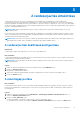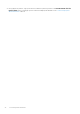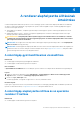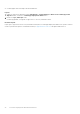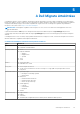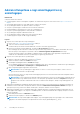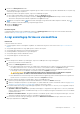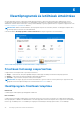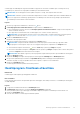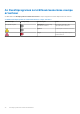Users Guide
Table Of Contents
- SupportAssist for Home PCs, 3.8.1-es verzió Felhasználói kézikönyv
- Bevezető
- A SupportAssist otthoni számítógépekhez alkalmazás használatának megkezdése
- A számítógépre vonatkozó minimális követelmények
- A SupportAssist telepítése otthoni számítógépekre
- A SupportAssist felhasználói felülete
- A nyelv beállításának módosítása
- SupportAssist-profil létrehozása
- A kapcsolattartási és szállítási adatok frissítése
- Másik SupportAssist-profil használata
- Internetbeállítások konfigurálása
- Ütemezett vizsgálatok és optimalizációk
- A SupportAssist manuális frissítése
- Értesítések
- A SupportAssist eltávolítása
- A rendszerjavítás áttekintése
- A rendszer alaphelyzetbe állításának áttekintése
- A Dell Migrate áttekintése
- Illesztőprogramok és letöltések áttekintése
- A számítógép hardverének vizsgálata
- A számítógép optimalizálása
- A virtuális asszisztens áttekintése
- Támogatási igénylés létrehozása
- A hibaelhárítás áttekintése
- Előzmények áttekintése
- Támogatás kérése
- Gyakran ismételt kérdések
- SupportAssist for Home PCs – források
- Kapcsolatfelvétel a Dell-lel
Adatok áttelepítése a régi számítógépről az új
számítógépre
Elõfeltételek
A művelet feltételei a következők:
● Új számítógépéhez elérhető a Dell Migrate szolgáltatás. Az utasításokért látogasson el a következő címre: https://www.dell.com/
Migrate.
● A régi számítógépen Windows 8.1 vagy újabb operációs rendszer van telepítve.
●
Az új számítógépen Windows 10 operációs rendszer van telepítve.
● A régi és az új számítógép is csatlakoztatva van az elektromos hálózathoz.
● Rendszergazdaként van bejelentkezve a régi és az új számítógépen is.
● A régi és az új számítógép ugyanahhoz a helyi hálózathoz csatlakozik.
● Az új számítógépen elegendő szabad lemezterület van.
● Az új számítógépre telepített SupportAssist nyelve angolra van állítva.
● A számítógép nyelve angolra van állítva (Egyesült Államok).
Lépések
1. Végezze el a következő lépéseket a régi számítógépen:
a. Keresse fel a https://www.dell.com/dataassistant webhelyet.
b. Töltse le és futtassa a Dell data assistant.exe fájlt.
A rendszer kibontja a Dell Data Assistant alkalmazást, és létrehoz az asztalon egy parancsikont.
c. Nyissa meg a Dell Data Assistant alkalmazást, és kattintson Az első lépések lehetőségre.
Ha a számítógép nyilvános hálózathoz csatlakozik, meg kell erősítenie, hogy felismeri-e és megbízik-e a hálózatban, illetve hogy
biztosan folytatja-e az áttelepítést. A folytatáshoz válassza a Hálózat megjelölése megbízhatóként lehetőséget.
A Dell Data Assistant megkeresi a Dell Migrate szolgáltatást futtató új számítógépet, amely ugyanahhoz a helyi hálózathoz
csatlakozik. Ha az alkalmazás felismeri az új számítógépet, megjelenik egy ellenőrző kód.
2. Végezze el a következő lépéseket az új számítógépen:
a.
Indítsa el a SupportAssist alkalmazást, és kattintson a
ikonra.
b. Kattintson a bal alsó sarokban lévő Indítás lehetőségre.
c. A Dell Migrate kezdőlapján kattintson a Kezdés lehetőségre.
● A Dell Migrate megkeresi a Dell Data Assistant szolgáltatást futtató, azonos helyi hálózathoz csatlakoztatott régi számítógépet.
● Megjelenik a Hibaelhárítás, az Előzmények és a Támogatás kérése lap.
d. Írja be a régi számítógépen megjelenített ellenőrző kódot.
MEGJEGYZÉS:
Ha az új számítógépre a SupportAssist for Home PCs 3.8-as verziója van telepítve, csak az 1.1.0.22-es
verziójú Dell Data Assistant .exe fájlt használja.
Ha a kód ellenőrzése sikeres volt, megtörténik a számítógépek párosítása, és a Dell Data Assistant elkezdi az áttelepíthető adatok
keresését a régi számítógépen.
MEGJEGYZÉS:
Ha nem ugyanazzal a felhasználói fiókkal van bejelentkezve a régi és az új számítógépen, megjelenik egy arra
vonatkozó kérdés, hogy valóban folytatni szeretné-e. Az áttelepítés végrehajtásához kattintson a Folytatás lehetőségre. Az
áttelepítés során csak ahhoz a felhasználói fiókhoz tartozó adatok lesznek áttelepítve, amelybe a régi számítógépén be van
jelentkezve.
3. Alapértelmezett beállításként az alkalmazás minden észlelt adatot előre kijelöl, ezzel is leegyszerűsítve az áttelepítési folyamatot. Ha
manuálisan szeretné kiválasztani az áttelepítendő adatokat, válassza ki a Kiválasztom az áttelepítendő adatokat lehetőséget, és
győződjön meg róla, hogy csak azok az adatok vannak kijelölve, amelyeket valóban át szeretne telepíteni.
4. Alapértelmezett beállítás szerint a szolgáltatás minden fájlt és beállítást áttelepít az új számítógép elsődleges meghajtójára. Ha az új
számítógépben több meghajtó is van, végezze el az alábbi lépéseket, és válassza ki manuálisan azt a meghajtót, amelyre át szeretné
telepíteni az adatokat:
a. A bal oldali panelen kattintson a Módosítás elemre.
b. Válassza ki a kívánt meghajtót, és kattintson az Alkalmaz gombra.
MEGJEGYZÉS:
Ha a régi számítógépben több meghajtó, az új számítógépben pedig csak egy meghajtó van, a rendszer külön
mappát hoz létre minden meghajtóhoz az alapértelmezett mentési helyen (például: Migration_D_Drive).
26 A Dell Migrate áttekintése